 Linux Mint 12 telah dirilis pada November 2011; saya telah menginstalnya di laptop saya dan menemukan beberapa kekurangan dalam keamanan karena pengguna tamu. Seperti yang Anda ketahui, pengguna tamu dapat masuk tanpa perlu kata sandi; hari ini saya berpikir untuk meningkatkan keamanan login Linux Mint 12 saya. Saya telah memutuskan untuk menghapus Sesi Tamu dari layar login. Saya mencapai tugas di atas dengan mengedit /etc/lightdm/lightdm.conf, ikuti langkah-langkah untuk menonaktifkan akun tamu di Linux Mint 11.10.
Linux Mint 12 telah dirilis pada November 2011; saya telah menginstalnya di laptop saya dan menemukan beberapa kekurangan dalam keamanan karena pengguna tamu. Seperti yang Anda ketahui, pengguna tamu dapat masuk tanpa perlu kata sandi; hari ini saya berpikir untuk meningkatkan keamanan login Linux Mint 12 saya. Saya telah memutuskan untuk menghapus Sesi Tamu dari layar login. Saya mencapai tugas di atas dengan mengedit /etc/lightdm/lightdm.conf, ikuti langkah-langkah untuk menonaktifkan akun tamu di Linux Mint 11.10.
Langkah 1:Buka Terminal ( Aplikasi —-> Aksesori —–> Terminal atau Ctrl + Alt + T )
Langkah 2:Edit /etc/lightdm/lightdm.conf
raj@geeksite~/$ sudo gedit /et/lightdm/lightdm.conf
Langkah 3:Tambahkan baris berikut di akhir file.
allow-guest=false
Langkah 4:Nyalakan ulang mesin.
raj@geeksite~/$ sudo reboot
Anda akan mendapatkan layar login tanpa Sesi Tamu.
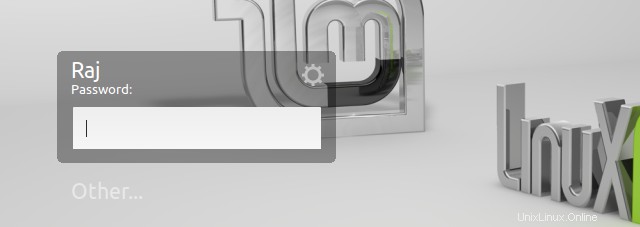
Itu saja.
Pembaruan: Seperti yang sudah Anda ketahui, menonaktifkan login Tamu akan meningkatkan keamanan. Anda masih dapat meningkatkan lebih banyak lagi dengan menyembunyikan Nama Pengguna di layar login di Linux Mint 12.